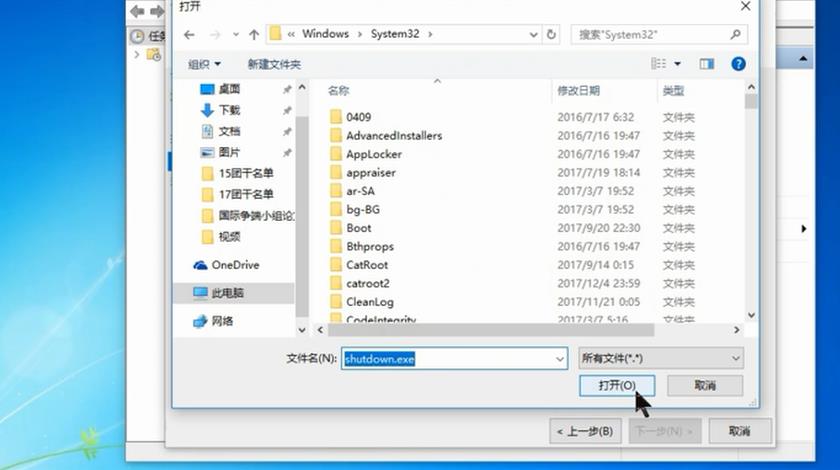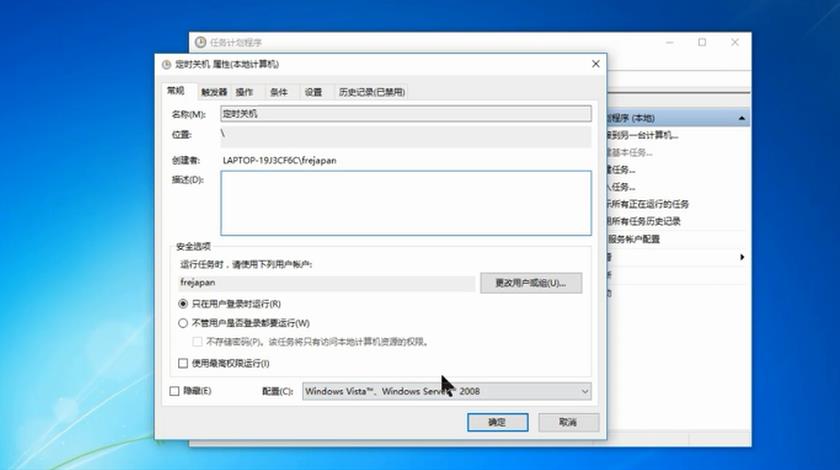怎么给电脑设置定时关机
1、在“开始”中搜索“任务计划程序”,并单击打开。
2、在操作框里选择“创建基本任务”。
3、在创建基本任务对话框名称栏里填写“定时关机”,点击下一步,根据自己的需要选择定时关机的开始时间。
4、我们选择“每天”,点击下一步,输入想要定时关机的时间和间隔时间。
5、输完时间点击下一步,选择“启动程序”,点击下一步,浏览找出“C:\Win蟠校盯昂dows\System32\shutdown.exe”这个程序,点击打开。
6、在添加参数后面的栏目中输入“-s”,点击下一步。
7、在对话框中,仔细核对一下触发器,操作等信息,勾选对话框下面的“当单击’完成’时,打开此任务属性的对话框”,点击完成。
8、然后会出现定时关机属性,可以更改名称,位置,用户等信息。点击确定。
9、在计划任务库中可以查看刚才添加的任务,如果想更改关机时间,可以删除刚才设定的任务,再重新设置就可以了。
声明:本网站引用、摘录或转载内容仅供网站访问者交流或参考,不代表本站立场,如存在版权或非法内容,请联系站长删除,联系邮箱:site.kefu@qq.com。
阅读量:62
阅读量:46
阅读量:78
阅读量:24
阅读量:51